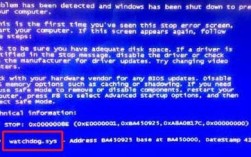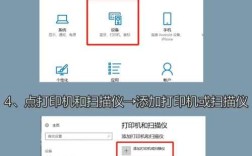多台电脑共享一台打印机是家庭和办公室环境中常见的需求,通过合理设置可以实现资源的高效利用,以下是几种实现方法:
方法一:有线连接
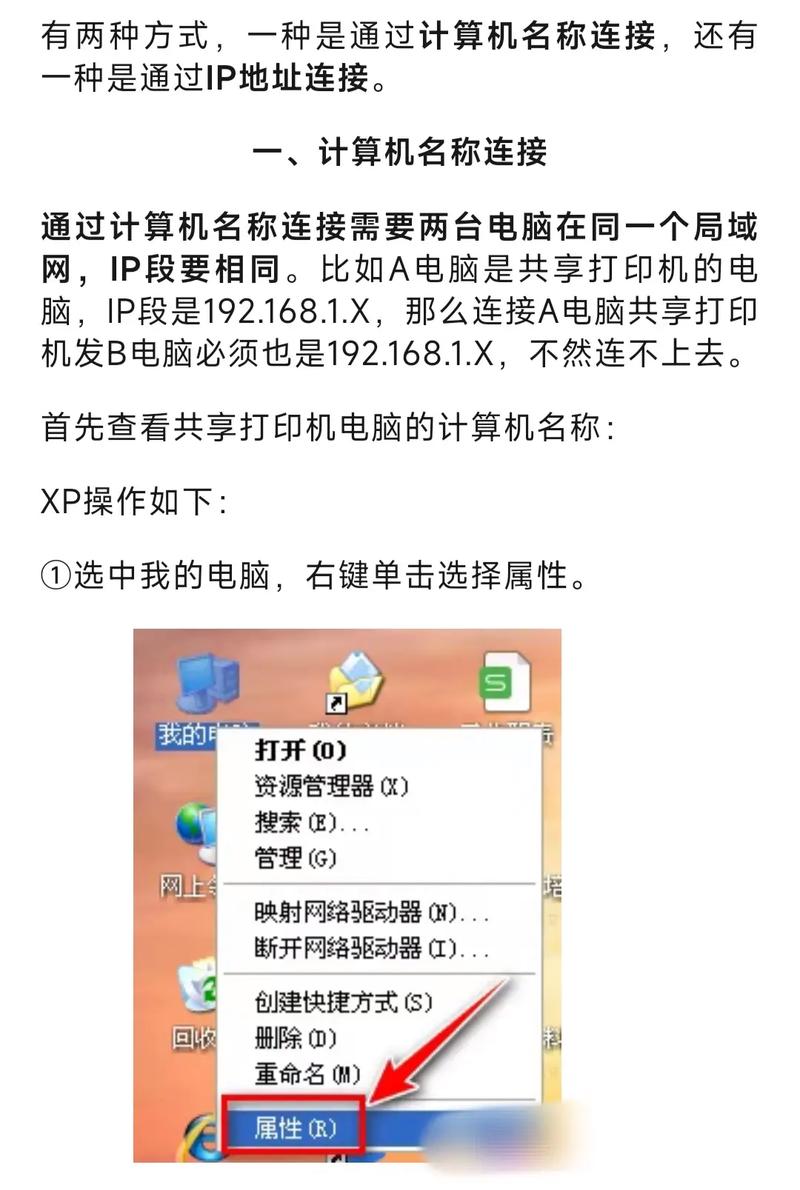
1、准备设备:确保每台电脑都有USB接口和网线接口,并准备一条足够长的以太网线。
2、连接打印机与路由器:将打印机的以太网端口通过网线连接到路由器的LAN口。
3、配置打印机IP:在路由器管理界面中为打印机分配一个固定的内网IP地址。
4、电脑设置:在每台电脑上安装打印机驱动,并在设备和打印机设置中添加网络打印机,输入打印机的IP地址进行连接。
5、测试打印:从任意一台电脑发送打印任务,检查是否能正常打印。
方法二:无线连接
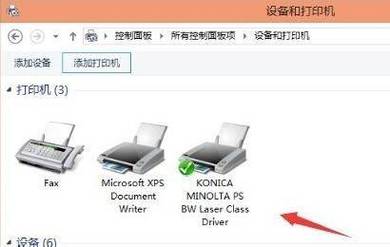
1、确保打印机支持WiFi:选择一台支持WiFi功能的打印机。
2、连接打印机到WiFi:按照打印机说明书,将打印机连接到家庭或办公室的无线网络。
3、电脑设置:在每台电脑上安装打印机驱动,并在设备和打印机设置中添加网络打印机,选择通过WiFi连接的打印机。
4、测试打印:从任意一台电脑发送打印任务,检查是否能正常打印。
方法三:网络共享
1、选择一台电脑作为主机:在这台电脑上连接并设置好打印机。
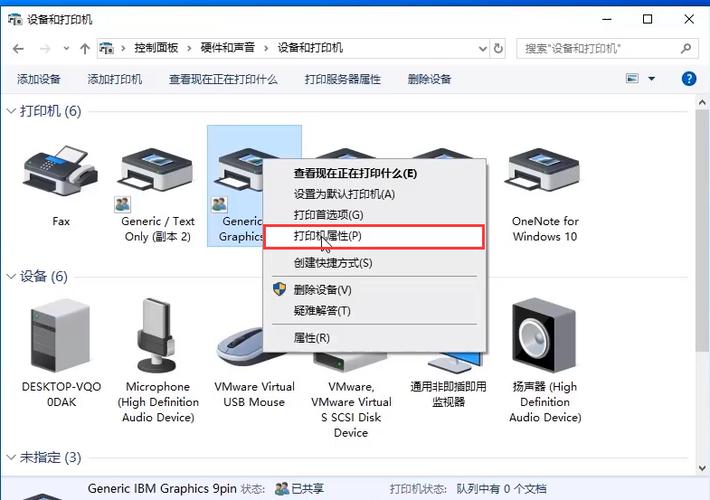
2、设置打印机共享:在主机电脑上,打开“控制面板” > “设备和打印机”,右键点击要共享的打印机,选择“打印机属性”,在“共享”选项卡中勾选“共享这台打印机”。
3、获取共享名和IP地址:记下打印机的共享名和主机电脑的IP地址。
4、在其他电脑上添加网络打印机:在其他电脑上,打开“设备和打印机”,选择“添加打印机”,按照向导提示输入共享名或IP地址,完成连接。
5、测试打印:从任意一台电脑发送打印任务,检查是否能正常打印。
方法四:使用打印机共享器
1、选择打印机共享器:根据需要选择USB打印机共享器或打印机共享服务器。
2、连接打印机与共享器:将打印机通过USB线连接到共享器。
3、连接电脑与共享器:将多台电脑也通过USB线连接到共享器。
4、设置共享器:按照共享器的说明书进行设置,确保所有电脑都能识别到打印机。
5、测试打印:从任意一台电脑发送打印任务,检查是否能正常打印。
注意事项
1、驱动兼容性:确保每台电脑上都安装了与打印机兼容的驱动程序。
2、防火墙设置:检查防火墙设置,确保不会阻止打印机的通信。
3、访问权限:设置合适的访问权限,防止未授权的打印操作。
4、网络安全:在公共网络环境中使用时,注意网络安全,避免敏感信息泄露。
5、打印机位置:考虑打印机的位置布局,确保所有电脑都能方便地访问到打印机。
6、故障排除:遇到问题时,检查连接线、驱动程序和网络设置是否正确。
7、更新与维护:定期检查打印机的固件和驱动程序更新,保持设备的最佳性能。
常见问题解答(FAQs)
1、Q: 如果其中一台电脑重装系统后无法找到共享打印机怎么办?
A: 重装系统后,需要在新系统中重新安装打印机驱动,并重新添加网络打印机,如果问题依旧,检查网络设置和防火墙配置是否允许打印机通信。
2、Q: 如何确保多台电脑共享打印机时的网络安全性?
A: 可以通过设置强密码来保护打印机的访问,限制只有特定IP地址的电脑可以连接打印机,以及定期更新打印机固件和电脑系统的安全补丁,以防止潜在的安全漏洞被利用。
通过上述方法,您可以有效地实现多台电脑共享一台打印机的功能,无论是在家庭环境还是办公室环境中都能够节省成本并提高设备利用率,记得在操作过程中注意细节和可能出现的问题,以确保共享打印机能够稳定可靠地工作。